情報番号:014627 【更新日:2013.10.08】
「地図」自分の場所(現在地)を修正する方法<Windows(R)8>
対応機器・対象OSとカテゴリ
| 対応機種 |
|
| 対象OS |
Windows(R)8 |
| カテゴリ |
Windowsソフトウェア、ストアアプリ |
回答・対処方法
はじめに
Windows 8の「地図」アプリを起動すると、現在の自分の場所が表示されます。
ここでは、自分の場所がずれている場合などに、修正する方法を説明します。
【メモ】
操作手順
手順1:「地図」アプリをアップデートする
- 「地図」アプリが起動している場合は、いったん終了します。([ALT]キー+[F4]キーを押します。)
- 「地図」アプリのアップデートを行ないます。
※アプリをアップデートする方法は、[013850:Windows(R)ストアアプリの更新プログラムをインストールする方法<Windows(R)8>]を参照してください。
- スタート画面で、[地図]タイルをクリックします。
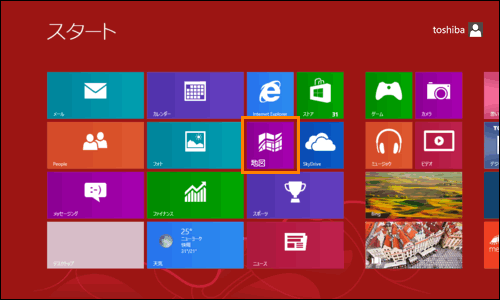 (図1)
(図1)
- 地図上に自分の場所を示すマーク
 が表示されます。現在の自分の場所が正しく表示されているか確認してください。
が表示されます。現在の自分の場所が正しく表示されているか確認してください。
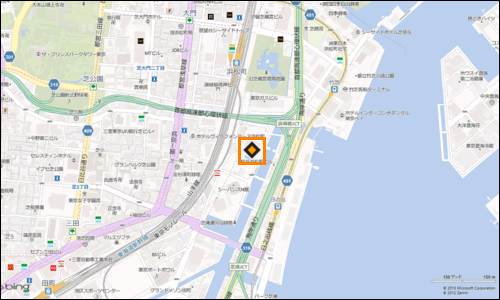 (図2)
(図2)
「地図」アプリのアップデートで改善されない場合は、次の<手順2:自分の場所を手動で移動する>を行なってください。
手順2:自分の場所を手動で移動する
- 地図上に表示されている自分の場所を示すマーク
 をクリックします。
をクリックします。
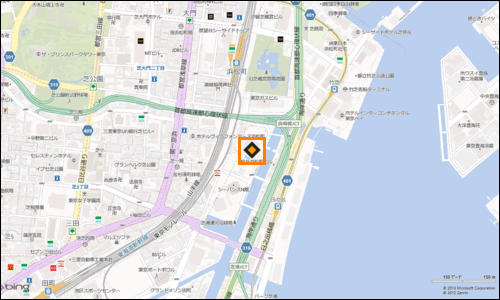 (図3)
(図3)
- 「自分の場所」画面が表示されます。[移動する]ボタンをクリックします。
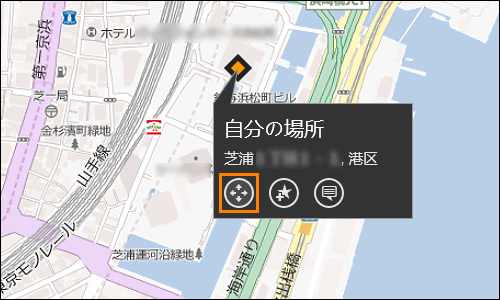 (図4)
(図4)
- ドロップ型の[移動する]ボタンをマウスの左ボタンでクリックしたまま正しい場所に移動し、マウスのボタンを離します。
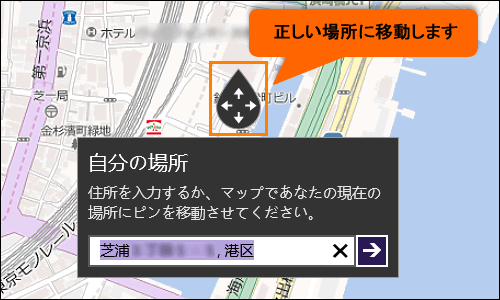 (図5)
(図5)
自分の場所の修正は以上です。
関連情報
以上
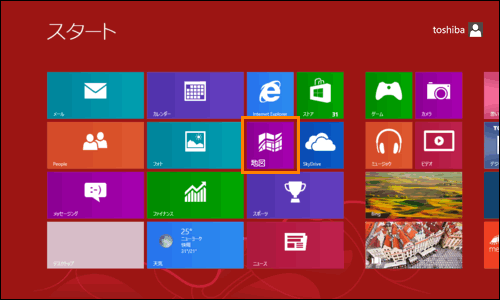 (図1)
(図1) が表示されます。現在の自分の場所が正しく表示されているか確認してください。
が表示されます。現在の自分の場所が正しく表示されているか確認してください。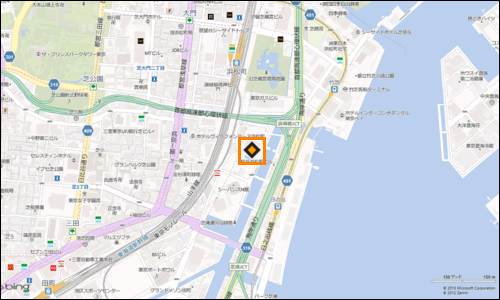 (図2)
(図2) をクリックします。
をクリックします。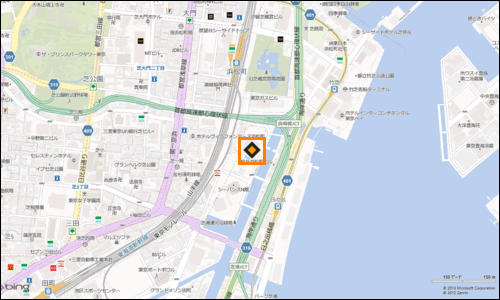 (図3)
(図3)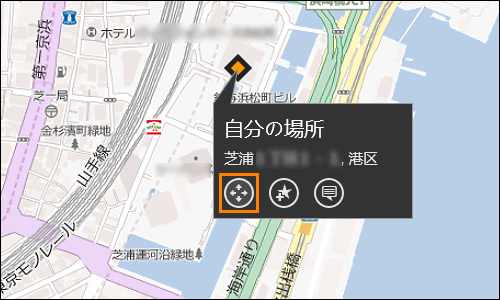 (図4)
(図4)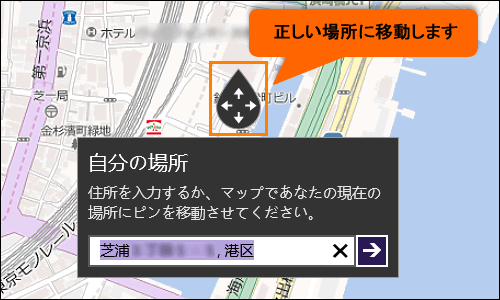 (図5)
(図5)